| 1. |
NWG設定サーバーを起動します。 |
|
| 【 Windows 】 |
| [スタート]→[プログラム]→[NetGenesis]→[NWG設定サーバー]の順番にクリックします。 |
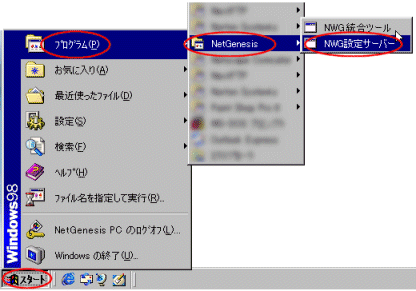 |
|
| 【 Mac OS 】 |
| 「NWGset」フォルダの中の[NwgSetting]アイコンをダブルクリックします。 |
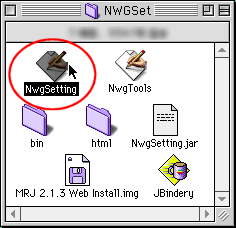 |
|
|
2. |
NWG設定サーバーの画面上に「Ready now.....」と表示されます。(準備完了) |
|
| 【 Windows 】 |
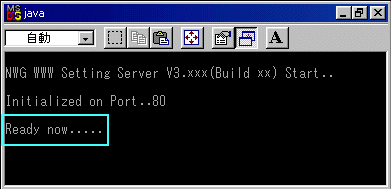 |
|
| 【 MacOS 】 |
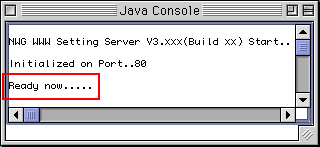 |
|
|
3. |
WWWブラウザを起動します。 |
4. |
アドレス入力欄に「127.0.0.1」(半角数字)を入力します。
(以降、Windowsの画面例です。) |
|
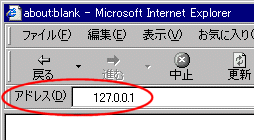 |
5. |
WWWブラウザ設定の起動画面(「NetGenesis WWW設定」画面)が表示されます。 |
|
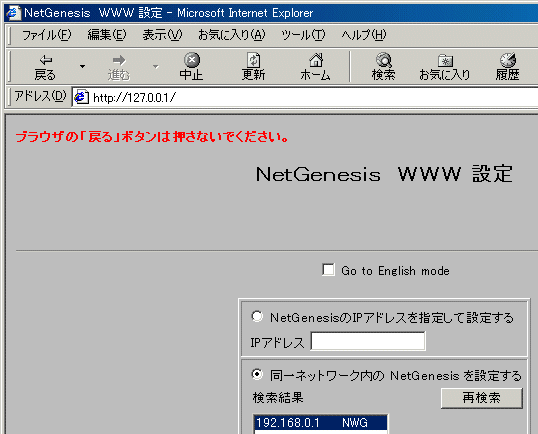 |
|
WWWブラウザ設定 画面全体イメージはこちら |
| 6. |
画面内の各ボタンの意味は以下の通りです。 |
|
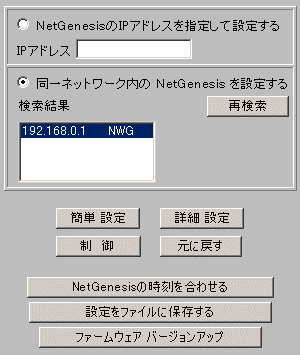 |
| ■ |
[再検索]ボタン |
| |
LAN内のNetGenesisを再検索するボタンです。 |
| |
(セットアップユーティリティーの[再検索]ボタンと同じです。)
|
| ■ |
[簡単 設定]ボタン |
| |
ISPへダイヤルアップ接続するために必要な最低限の設定を行うボタンです。 |
| |
(全ての設定が工場出荷値に戻ります。)
|
| ■ |
[詳細 設定]ボタン |
| |
NetGenesisの各設定を行う際にクリックするボタンです。 |
| |
(セットアップユーティリティー起動画面の[動作設定]ボタンと同じです。)
|
| ■ |
[制御]ボタン |
| |
回線の手動接続・切断や、接続先の切り替えを行う際にクリックするボタンです。 |
| |
(回線の手動接続・切断、接続先の切り替え、SYSLOGの表示 も参照して下さい。)
|
| ■ |
[元に戻す]ボタン |
| |
表示中の画面を元の状態(設定を行う前の状態)に戻す際に、クリックするボタンです。 |
|
|
| ■ |
[NetGenesisの時刻を合わせる]ボタン |
| |
NetGenesis内部の時刻情報を合わせるボタンです。 |
| |
(セットアップユーティリティーの場合、起動時にパソコンの時刻情報をNetGenesisにセットしていましたが、WWWブラウザ設定では手動になりました。ただし、SNTPサーバー/クライアント機能使用時は除く。)
|
| ■ |
[設定をファイルに保存する]ボタン |
| |
NetGenesisの全ての設定をファイルに保存するボタンです。
|
| ■ |
[ファームウェア バージョンアップ]ボタン |
| |
NetGenesisのファームウェアバージョンアップを行う際にクリックするボタンです。 |
| |
(NWG設定サーバーはNetGenesisのファームウェアを同梱しています。)
|
|
|
|